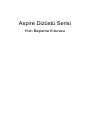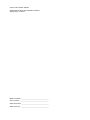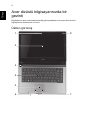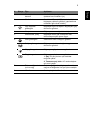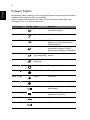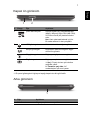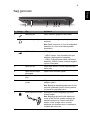Aspire Dizüstü Serisi
Hızlı Başlama Kılavuzu

Model numarası: ________________________________
Seri numarası: _________________________________
Satın alma tarihi: ________________________________
Satın alma yeri:
_________________________________
© 2010 Tüm Hakları Saklıdır.
Aspire Dizüstü Serisi Hızlı Başlama Kılavuzu
Orijinal İhraç: 12/2010

3
İlk Yapılacaklar
Taşınabilir bilgisayar ihtiyacınızı karşılamak için Acer dizüstü bilgisayarı tercih
ettiğiniz için teşekkür ederiz.
Kılavuzlarınız
Acer dizüstü bilgisayarı kullanırken size yardımcı olması için bir dizi kılavuz
tasarladık:
İlk olarak ayar posteri bilgisayarınızı ayarlamanıza yardımcı olur.
Aspire Serisi Genel Kullanıcı Kılavuzu Aspire ürün serisindeki tüm modeller için
geçerli faydalı bilgiler içermektedir. Klavyeyi kullanma, Ses vs. gibi temel konular
içermektedir. Lütfen Genel Kullanıcı Kılavuzu’nun doğası gereği zaman zaman
serinin sadece belirli modellerinde bulunan işlev ve özelliklere başvurduğunu ancak
satın aldığınız modelde gerekli olmayabileceğini unutmayın. Bu tarz örnekler
"sadece belli modellerde" ibaresi ile belirtilmektedir.
Hızlı Başlama Kılavuzu size yeni bilgisayarınızın temel özelliklerini ve işlevlerini
tanıtır. Bilgisayarınızın, daha üretken olmanızı sağlamasına nasıl yardımcı
olabileceği ile ilgili daha fazla bilgi için lütfen Aspire Serisi Genel Kullanıcı
Kılavuzu. Bu kılavuz; sistem işlevleri, veri kurtarma, genişletme seçenekleri ve
sorun giderme gibi konular üzerine detaylı bilgi içerir. Buna ek olarak bilgisayarınızla
ilgili garanti bilgileri, genel kuralları ve güvenlik uyarılarını içerir. Bu, bilgisayarınıza
önceden yüklenmiş şekilde PDF dosya biçiminde gelmektedir. Ulaşmak için şu
adımları izleyin:
1 Başlat > Tüm Programlar > AcerSystemi’ni tıklayın.
2 Aspire Serisi Genel Kullanıcı Kılavuzu’na tıklay
ın.
Not: Dosyanın incelenmesi Adobe Reader'ı gerektirir. Bilgisayarınızda Adobe
Reader yüklü değilse Aspire Serisi Genel Kullanıcı Kılavuzu’na tıklayarak
Adobe Reader kurulum programını çalıştırabilirsiniz. Yüklemeyi tamamlamak
için ekrandaki talimatları izleyin. Adobe Reader’ın nasıl kullanıldığını öğrenmek
için, Yardım ve Destek menüsüne girin.

4
Türkçe
Acer dizüstü bilgisayarınızda bir
gezinti
Bilgisayarınızı ayar posterinde gösterildiği gibi ayarladıktan sonra yeni Acer dizüstü
bilgisayarınızı tanıtmamıza izin verin.
Üstten görünüş
1
3
2
4
5
6
8
7

5
Türkçe
# Simge Öğe Açıklama
1Tümleşik video
kamera
Görüntülü iletişim için web kamerası
(sadece bazı modeller için).
2 Görüntü ekranı Sıvı Kristal Ekran (LCD) olarak da bilinir ve
bilgisayar çıktılarını gösterir (yapılandırma
modellere göre farklı olabilir).
3 Güç düğmesi/
göstergesi
Bilgisayarı açar ve kapatır. Bilgisayarın güç
durumunu gösterir.
4 Klavye Bilgisayarınıza veri girebilmek için.
5 Dokunmatik yüzey Bilgisayar faresi gibi fonksiyonu olan,
dokunmaya duyarlı işaret aygıtı.
6 HDD göstergesi Sabit diskin etkin olduğunu gösterir.
İletişim göstergesi Bilgisayarın kablosuz bağlantı aygıtı
durumunu gösterir.
Güç göstergesi Bilgisayarın güç durumunu gösterir.
Pil göstergesi Bilgisayarın pil durumunu gösterir.
1. Şarj: Pil şarj olurken ışık kehribar
renginde yanar.
2. Tamamen ş
arj oldu: AC modundayken
ışık mavi yanar.
7Tıklama düğmeleri
(sol ve sağ)
Sol ve sağ düğmeler, bilgisayar faresinin
sağ ve sol düğmeleri ile aynı işleve sahiptir.
8 Mikrofon Ses kaydı için dahili mikrofon.

6
Türkçe
Kısayol Tuşları
Bilgisayarda, ekran parlaklığı ve ses çıkışı gibi bilgisayarın birçok kontrolüne erişimin
sağlanması için kısayol tuşları yer almaktadır.
Kısayol tuşlarını etkinleştirmek için, kısayol tuş kombinasyonundaki diğer tuşa
basmadan önce <Fn> tuşuna basılı tutun.
Kısayol tuşu Simge İşlev Açıklama
<Fn> + <F3> İletişim Bilgisayarın iletişim aygıtlarını
etkinleştirir/engeller.
<Fn> + <F4> Uyku Bilgisayarı Uyku moduna sokar.
<Fn> + <F5> Ekran değişikliği Görüntü ekranı, harici monitör (eğer
bağlıysa) ve ikisi arasında ekran
çıktısını değiştirir.
<Fn> + <F6> Ekran boş Görüntü ekran arka ışığını, güçten
kazanmak için kapatır. Geriye
dönmek için herhangi bir tuşa basın.
<Fn> + <F7> Dokunmatik
yüzey değişikliği
Dahili dokunmatik yüzeyi açar ve
kapatır.
<Fn> + <F8> Hoparlör
değişikliği
Hoparlörleri açar ve kapatı
r.
<Fn> + < >
Parlaklığı artır Ekran parlaklığını artırır.
<Fn> + < >
Parlaklığı azalt Ekran parlaklığını azaltır.
<Fn> + < >
Ses aç Sesi artırır.
<Fn> + < >
Ses kapat Sesi azaltır.
<Fn> + <Giriş> Yürüt/Duraklat Seçilen ortam dosyasını yürütür ya
da duraklatır.
<Fn> + <Pg Up> Durdur Seçilen ortam dosyasının
yürütülmesini durdurur.
<Fn> + <Pg Dn> Önceki Önceki ortam dosyasına döner.
<Fn> +<Bitir> İleri Sonraki ortam dosyasına geçer.

7
Türkçe
Kapalı ön görünüm
1. Ön panel göstergeleri bilgisayar kapağı kapalı olsa bile görülebilir.
Arka görünüm
# Simge Öğe Açıklama
1 Çoklu kart okuyucu Secure Digital (SD), MultiMediaCard
(MMC), Memory Stick PRO (MS PRO),
xD-Picture Card (xD) kartlarını kabul
eder.
Not: Kartı çıkartmak/takmak için itin.
Bir anda sadece bir kart çalışabilir.
2 HDD göstergesi Sabit diskin etkin olduğunu gösterir.
İletişim göstergesi Bilgisayarın kablosuz bağlantı aygıtı
durumunu gösterir.
Güç göstergesi Bilgisayarın güç durumunu gösterir.
Pil göstergesi Bilgisayarın pil durumunu gösterir.
1. Şarj: Pil şarj olurken ışık kehribar
renginde yanar.
2. Tamamen şarj oldu: AC
modundayken ışık mavi yanar.
# Öğe Açıklama
1 Pil bölmesi Bilgisayar pil takımının yeridir.
12
1

8
Türkçe
Sol görünüm
# Simge Öğe Açıklama
1 DC-in jakı AC adaptöre bağlanır.
2 Ethernet (RJ-45) portu Ethernet 10/100/1000-temelli ağa bağlar.
3 Harici görüntü (VGA)
portu
Bir görüntü aygıtına bağlanır (örneğin,
harici monitör, LCD projektör).
4 HDMI portu Yüksek çözünürlüklü dijital video
bağlantılarını destekler.
5 USB 2.0 portu USB 2.0 cihazlarına bağlantıyı sağlar
(örneğin USB fare, USB kamera).
21345

9
Türkçe
Sağ görünüm
# Simge Öğe Açıklama
1 Mikrofon jakı Harici mikrofon girişlerini kabul eder.
Kulaklık/hoparlör jakı Ses cihazlarına bağlanır (örneğin hoparlör,
kulaklık).
Not: Dahili mikrofonlu 3,5 mm'lik kulaklıkları
destekler (ör. Acer akıllı elde taşınabilir
kulaklıklar).
2 USB 2.0/3.0* portu USB aygıtlarına bağlanır.
* USB 3.0 portu, mavi konektörüyle ayırt
edilebilir (yalnızca belirli modeller).
* USB 3.0 (SuperSpeed USB) özelliklerini
destekler; USB 3.0 onaylı olmayan aygıtlar,
uyumlu olmayabilir.
3 Optik sürücü Dahili optik sürücü; CD’leri veya DVD’leri
kabul eder.
4 Optik sürücü erişim
göstergesi
Optik sürücü etkinken yanar.
5 Optik sürücü çıkarma
tuşu
Optik diski sürücüden çıkarır.
6 Acil durum çıkarma
yuvası
Bilgisayara kapandığında optik sürücü
yatağını çıkarı
r.
Not: Bilgisayar kapatıldığında optik sürücü
tepsisini çıkarmak için acil durum çıkarma
yuvasına bir kağıt ataşı takın.
7 Kensington kilit yuvası Kensington-uyumlu bilgisayar güvenlik
kilidine bağlar.
Not: Bilgisayar güvenlik kilidi kablosunu,
masa ya da kilitli bir dolabın tutacağı gibi
hareket etmeyen bir nesnenin etrafına
dolayın. Kilidi çentiğe sokun ve kilidi
kapamak için anahtarı çevirin. Anahtarsız
modeller de mevcuttur.
2134756

10
Türkçe
Alt görünüm
Ortam
# Simge Öğe Açıklama
1 Pil bölmesi Bilgisayar pil takımının yeridir.
2Pil çıkarma mandalı/
kilidi
Çıkartılmak üzere pili serbest bırakır.
Mandala uygun bir alet takın ve kaydırarak
açın.
3 Bellek bölmesi Bilgisayarın ana belleğini barındırır.
Sabit disk bölmesi Bilgisayarın sabit diskini barındırır (vidalarla
sabitlenmiştir).
• Sıcaklık:
• Çalışma: 5°C - 35°C arasında
• Çalışmadığı durumda: -20°C - 65°C arasında
• Nem (yoğunlaşmayan):
• Çalışma: %20 - %80 arasında
• Çalışmadığı durumda: %20 - %80 arasında
1
2
3
-
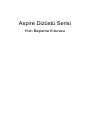 1
1
-
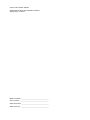 2
2
-
 3
3
-
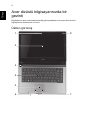 4
4
-
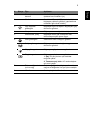 5
5
-
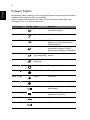 6
6
-
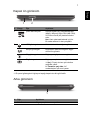 7
7
-
 8
8
-
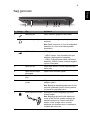 9
9
-
 10
10
Acer Aspire 4560 Hızlı başlangıç Kılavuzu
- Tip
- Hızlı başlangıç Kılavuzu
- Bu kılavuz aynı zamanda aşağıdakiler için de uygundur:
İlgili makaleler
-
Acer Aspire 5560G Hızlı başlangıç Kılavuzu
-
Acer Aspire 4755G Hızlı başlangıç Kılavuzu
-
Acer Aspire 4352 Hızlı başlangıç Kılavuzu
-
Acer Aspire 5755G Hızlı başlangıç Kılavuzu
-
Acer Aspire 7560G Hızlı başlangıç Kılavuzu
-
Acer Aspire V3-431 Hızlı başlangıç Kılavuzu
-
Acer Aspire 3750 Hızlı başlangıç Kılavuzu
-
Acer Aspire EC-471G Hızlı başlangıç Kılavuzu
-
Acer Aspire V3-531 Hızlı başlangıç Kılavuzu
-
Acer Aspire 5942G Hızlı başlangıç Kılavuzu